Comment importer une clé privée dans Filezilla pour SFTP
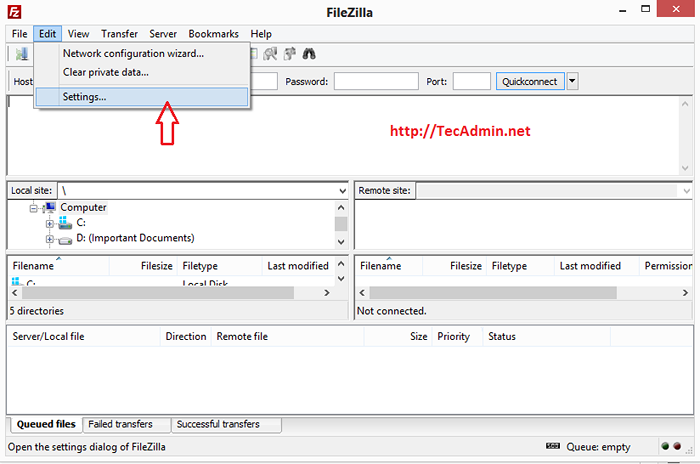
- 2957
- 654
- Mohamed Brunet
Filezilla est le client FTP le plus populaire utilisé par les utilisateurs pour connecter le serveur FTP à partir du système local. Il a beaucoup de fonctionnalités pour utiliser un serveur distant. Mais la plupart d'entre eux n'ont pas plus d'idée de connecter SFTP à l'aide de Filezilla.
Si vous ne souhaitez pas utiliser de mot de passe, vous pouvez simplement utiliser la clé privée SSH avec Filezilla pour s'authentifier sur une base clé. Cet article vous aidera à importer des clés privées dans Filezilla pour l'accès SFTP.
Télécharger le client Filezilla: cliquez ici pour télécharger le client Filezilla
Exigence
Client Filezilla: Vous devez faire installer le client Filezilla sur votre système.
Clé privé SSH: Vous devez avoir une clé privée SSH pour attacher au client Filezilla.
Étape 1 - Démarrez Filezilla
J'espère que vous mieux savoir comment démarrer Filezilla sur votre système. Nous pouvons démarrer Filezilla à l'aide d'un raccourci ou via des fichiers de programme ou de la ligne de commande.
Étape 2 - Ajouter une clé dans Filezilla
Suivez les captures d'écran ci-dessous données pour ajouter la clé primaire dans Filezilla.
2.1
Accédez au menu Modifier et cliquez sur les paramètres du sous-menu.
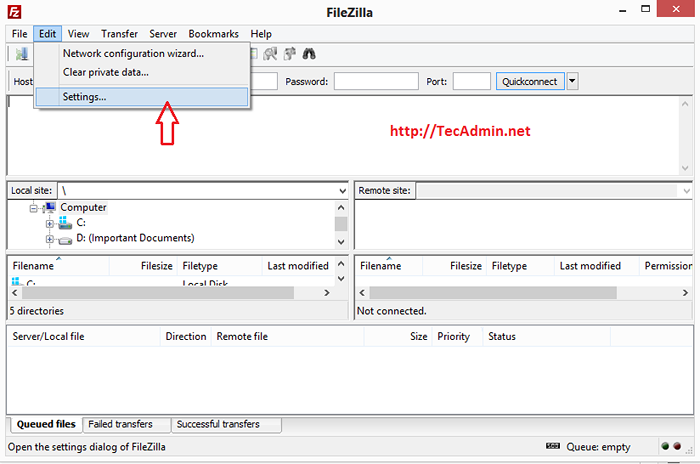
2.2
Sélectionnez SFTP sous connexion et cliquez sur Ajouter un fichier de clé.

2.3
Sélectionnez le fichier de clé privée. Votre fichier clé sera ajouté à la liste. Maintenant, cliquez simplement sur OK.
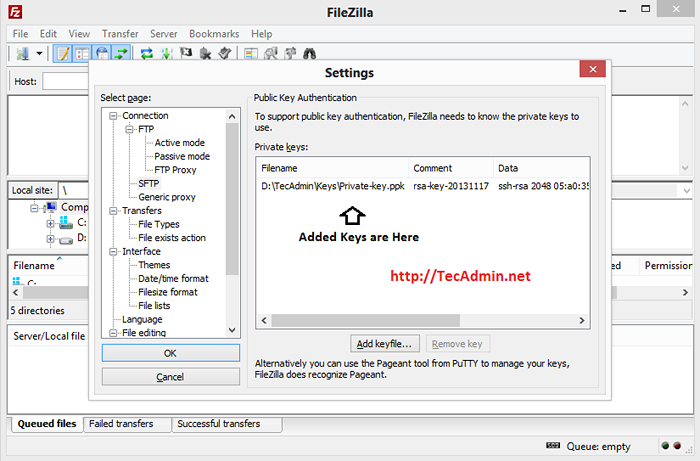
Parfois, l'invite Filezilla pour convertir la clé dans le cas fourni par la clé n'est pas dans le bon format que Filezilla prend en charge. N'hésitez pas à convertir le fichier et à l'enregistrer avec un autre nom.
Étape 3 - Connectez-vous au serveur SFTP
Entrez le détail de l'hôte, du nom d'utilisateur et du port (si vous n'utilisez pas la valeur par défaut) et cliquez sur QuickConnect
.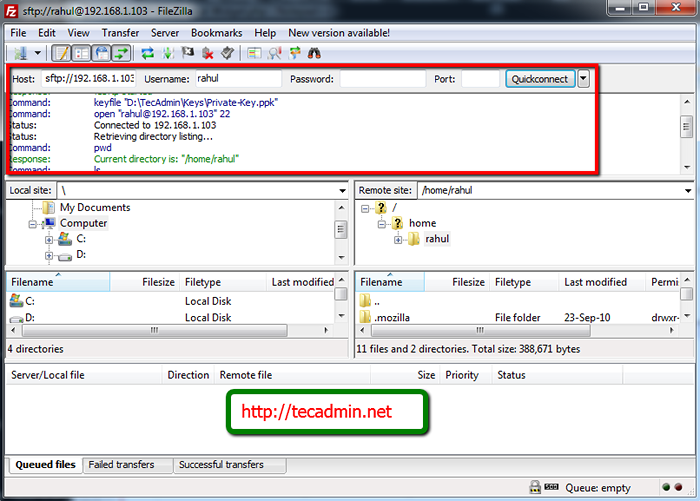
Vous pouvez également visiter https: // www.Youtube.com / watch?v = lan-dxhrtta pour le tutoriel vidéo. Merci! pour utiliser cet article.
- « Configurer PHPLIST (OpenSource Newsletter Manager) avec lamp
- Comment installer le serveur Web Nginx sur CentOS / RHEL 7/6 et Fedora 27/26 »

